Συμβουλές
Στην κορυφή της περιοχής λίστας αρχείων, το Mac FoneLab σάς επιτρέπει να βλέπετε μόνο διαγραμμένα μηνύματα. Ενεργοποιήστε το και σας βοηθά να βρείτε γρήγορα διαγραμμένα μηνύματα.
Εμφανίζονται όλο και περισσότεροι τύποι μηνυμάτων, καθιστώντας την καθημερινή μας επικοινωνία πιο βολική και ενδιαφέρουσα. Εκτός από το iPhone, τώρα το iPad και το iPod touch υποστηρίζουν επίσης διάφορα μηνύματα όπως το iMessage, το WhatsApp Message κ.λπ.
Τα μηνύματα δεν περιορίζονται σε περιεχόμενο κειμένου. Οι εικόνες, η φωνή και ακόμη και τα βίντεο κλιπ κάνουν το μήνυμά σας πιο ζωντανό. Ωστόσο, κάθε νόμισμα έχει δύο όψεις. Όσο πιο σημαντικό είναι το μήνυμα, τόσο μεγαλύτερη απώλεια θα έχετε όταν το χάσετε. Για να διατηρήσετε αυτά τα μηνύματα ασφαλή, θα πρέπει να δημιουργήσετε μια καλή συνήθεια να δημιουργείτε αντίγραφα ασφαλείας με το iTunes ή το iCloud τακτικά. Και προτού ενημερώσετε τη συσκευή σας σε μια υψηλότερη έκδοση iOS ή κάνετε jailbreak στο iPhone / iPad / iPod touch, καλύτερα να δημιουργήσετε αντίγραφα ασφαλείας σημαντικών δεδομένων.
Αναπόφευκτα, όμως, παραλείπουμε αυτό το βήμα. Κάποιοι ξεχνάνε πραγματικά, κάποιοι πιστεύουν ότι είναι γεγονός χαμηλής πιθανότητας, άλλοι το βρίσκουν ενοχλητικό (τεμπέλης, εε-ε). Ανεξάρτητα από τον λόγο που έχετε, δεν είναι ποτέ πολύ αργά για να δημιουργήσετε ένα αντίγραφο ασφαλείας για την ασφάλεια του μηνύματός σας iOS. Για άτομα που ενημερώνουν πάντα το σύστημα iOS, καθαρίζουν τη συσκευή ή δεν έχουν συνήθεια δημιουργίας αντιγράφων ασφαλείας αρχείων στο iTunes ή το iCloud, χρειάζεστε αυτό το Mac FoneLab για να σας βοηθήσουν ανάκτηση διαγραμμένων μηνυμάτων κειμένου SMS, MMS, iMessages, μηνυμάτων WhatsApp από το iPhone / iPad / iPod touch κατευθείαν.
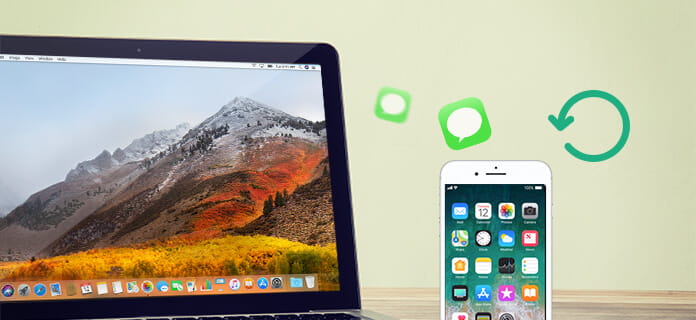
Ανατρέξτε στον παρακάτω οδηγό. Μπορείτε να λάβετε τα διαγραμμένα μηνύματά σας ακολουθώντας τις οδηγίες βήμα προς βήμα.
Βήμα 1Κατεβάστε και εγκαταστήστε Ανάκτηση δεδομένων iPhone Aiseesoft Mac στο Mac σας. Εάν χρησιμοποιείτε υπολογιστή με Windows, επιλέξτε την έκδοση των Windows.
Βήμα 2Συνδέστε το iPhone / iPad / iPod touch με Mac μέσω καλωδίου USB. Αφού αναγνωριστεί η συσκευή σας, κάντε κλικ στο κουμπί Έναρξη σάρωσης για να σαρώσετε τα αρχεία σε αυτήν. Εάν είναι iPhone 4, iPhone 3GS, iPad 1 ή iPod touch 1, θα πρέπει να κάνετε λήψη μιας προσθήκης πριν ξεκινήσετε τη σάρωση. Ανατρέξτε στις παρακάτω εικόνες.


Βήμα 3Δευτερόλεπτα αργότερα, όλα τα ανακτήσιμα αρχεία θα σαρωθούν. Κάντε κλικ στην επιλογή Μηνύματα και όλα τα ανακτήσιμα μηνύματα, συμπεριλαμβανομένων των μη διαγραμμένων, θα αναφέρονται λεπτομερώς.

Βήμα 4Όλα τα αρχεία ελέγχονται στην προεπιλεγμένη κατάσταση. Εάν θέλετε να τα ανακτήσετε όλα, κάντε κλικ στην επιλογή Ανάκτηση απευθείας. Εάν χρειάζεστε μόνο ορισμένα μηνύματα, καταργήστε την επιλογή του ονόματος της συσκευής πρώτα. Κάντε κλικ στο Μήνυμα και ελέγξτε τι χρειάζεστε ένα προς ένα. Κάντε κλικ στο Ανάκτηση επιτέλους.
Συμβουλές
Στην κορυφή της περιοχής λίστας αρχείων, το Mac FoneLab σάς επιτρέπει να βλέπετε μόνο διαγραμμένα μηνύματα. Ενεργοποιήστε το και σας βοηθά να βρείτε γρήγορα διαγραμμένα μηνύματα.
Δευτερόλεπτα αργότερα, τα διαγραμμένα αρχεία που θα επιλέξετε θα επαναφερθούν στο φάκελο αρχείων που έχετε ορίσει πριν από την ανάκτηση. Το περιεχόμενο κειμένου θα αποθηκευτεί σε αρχεία CSV και HTML και οι εικόνες στο μήνυμα θα αποθηκευτούν στο φάκελο "image".

